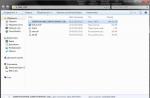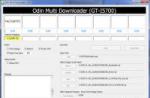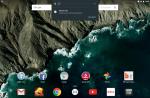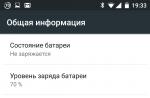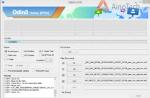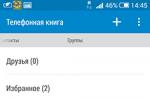(NT 6.0)
Presque, non utilisé
Activement utilisé
Presque, non utilisé
Presque, non utilisé
Activement utilisé
Serveur Windows
| Logo | Version | An | Statut |
|---|---|---|---|
| 1993 | Non supporté Habituellement non utilisé |
||
| 1994 | |||
| 1995 | |||
| 1996 | |||
| 2000 | |||
| 2003 | Non supporté Toujours utilisé |
||
| 2005 | |||
| 2008 | |||
| 2009 | Prise en charge Activement utilisé |
||
| 2012 | |||
| 2013 | |||
| 2016 | |||
| 2018 | Commencer |
Toutes les versions de Windows par règle + chronologie
| Règle | Années | Énumération des versions |
|---|---|---|
| 16 bits | 1985 - 1995 | Windows 1/2/3 |
| 32 bits (9x) |
1995 - 2001 | Windows 95/98 / ME |
| NT (32 et 64 bits) |
depuis 1993 | Station de travail Windows NT 3.1 / NT 3.5 / NT 3.51 / NT 4.0 / 2000 / XP / Vista / 7/8 / 8.1 / 10 |
| Serveurs NT (32 et 64 bits) |
depuis 1993 | Windows NT 3.1 / NT 3.5 / NT 3.51 / NT 4.0 Server / 2000 Server / 2003/2003 R2 / 2008/2008 R2 / 2012/2012 R2 / 2016/2019 |
Histoire de succès
Cette réussite reflète la fréquence d'utilisation du système; nombre de problèmes rencontrés par les utilisateurs; Commentaires.
| Windows 1 | Échec | |
| Windows 2 | Neutre | |
| Windows 3 | Succès | |
| Windows 95 | Échec | |
| Windows 98 | Succès | |
| Windows Millenium | Échec | |
| Windows 2000 | Neutre | |
| Windows XP | Grand succès | |
| Windows Vista | Échec | |
| Windows 7 | Succès | |
| Windows 8 | Échec | |
| Windows 8.1 | Échec | |
| Windows 10 | Succès |
* malgré l'échec de certaines versions système opérateur, ils ont porté de nouvelles fonctionnalités qui ont été transférées dans des versions déjà réussies. Par exemple, au cours du millénaire, de belles icônes et fenêtres sont apparues, qui ont été transférées vers Windows 2000. Par conséquent, l'échec ne doit pas être considéré comme un échec.
Windows 1
Années de soutien: 1985 - 2001. Branche: 16 bits.
Éditions: -
Quoi de neuf
Avant Windows 1, il y avait MS-DOS, donc la principale innovation est l'interface graphique et la possibilité de fonctionner avec la souris.
Configuration requise
Windows 3
Années de support: 1990 - 2008. Branche: 16 bits.
Éditions: -
Quoi de neuf
- La première interface conviviale (de Microsoft).
- L'apparition du gestionnaire de programme.
- L'émergence des capacités multimédias.
- Support réseau (depuis 3.1).
Configuration requise
Windows NT 3.1
Éditions: -
Quoi de neuf
- Le premier système basé sur le noyau NT.
- Prise en charge du système de fichiers NTFS.
Configuration requise
| CPU | Intel 80386 |
|---|---|
| RAM | 2 Mo |
| Le volume disque dur | 8 Mo |
Station de travail Windows NT 3.5
Éditions: -
Quoi de neuf
- Prise en charge intégrée de Winsock et TCP / IP.
- L'émergence du serveur et du client DHCP et WINS.
- Prise en charge VFAT.
Configuration requise
| CPU | 33 MHz |
|---|---|
| RAM | 12 Mo |
| Espace disque dur | 70 Mo |
Station de travail Windows NT 3.51
Éditions: -
Configuration requise
Station de travail Windows NT 4.0
Éditions: -
Configuration requise
Windows 98
Années de support: 1998 - 2006. Succursale: 9x (32 bits).
Configuration requise
Windows Millenium
Années de support: 2000 - 2006. Branche: 9x (32 bits).
Configuration requise
Windows 2000
Années de soutien: 2000 - 2010. Succursale: NT.
Configuration requise
Windows XP
Éditions: XP, XP Professionnel
Configuration requise
Windows Vista
Années de soutien: 2006 - 2017. Branche: NT. Profondeur de bits: 32 et 64 bits.
Éditions: Starter, Home Basic, Home Premium, Business, Enterprise, Ultimate
Configuration requise
Windows 7
Années de soutien: 2009 - 2020. Branche: NT. Profondeur de bits: 32 et 64 bits.
Éditions: Starter, Home Basic, Home Premium, Professional, Enterprise, Ultimate
Configuration requise
| Le minimum | conseillé | |||
|---|---|---|---|---|
| Architecture | 32 bits | 64 bits | 32 bits | 64 bits |
| CPU | 1 GHz | |||
| RAM | 1 Go | 2 Go | 4 GO | |
| Espace disque dur | 16 GB | 20 Go | 16 GB | 20 Go |
Windows 8
Années de soutien: 2012 - 2016. Succursale: NT. Profondeur de bits: 32 et 64 bits.
Configuration requise
| Le minimum | conseillé | |||
|---|---|---|---|---|
| Architecture | 32 bits | 64 bits | 32 bits | 64 bits |
| CPU | 1 GHz | |||
| RAM | 1 Go | 2 Go | 4 GO | |
| Espace disque dur | 16 GB | 20 Go | 16 GB | 20 Go |
Windows 8.1
Années de support: 2013 - 2023. Succursale: NT. Profondeur de bits: 32 et 64 bits.
Éditions: 8, 8 Professional (Pro), 8 Corporate (Enterprise)
Configuration requise
| Le minimum | conseillé | |||
|---|---|---|---|---|
| Architecture | 32 bits | 64 bits | 32 bits | 64 bits |
| CPU | 1 GHz | |||
| RAM | 1 Go | 2 Go | 4 GO | |
| Espace disque dur | 16 GB | 20 Go | 16 GB | 20 Go |
Windows 10 (dernier pour les ordinateurs personnels)
Années de soutien: 2015 - 2025. Succursale: NT. Profondeur de bits: 32 et 64 bits.
Éditions
- Accueil. Pour la plupart des ordinateurs personnels. Il n'existe aucun moyen de configurer un poste de travail distant afin de pouvoir vous connecter au système à distance; il n'y a aucune possibilité d'utiliser des stratégies de groupe et de rejoindre le domaine.
- Professionnel (Pro). Contient toutes les fonctions de la version domestique + la possibilité de rejoindre un domaine, d'utiliser des stratégies de groupe, la possibilité de se connecter à un ordinateur en utilisant le bureau à distance.
- Entreprise (Entreprise). Certaines fonctionnalités de la version domestique ont été supprimées. Possède toutes les fonctionnalités supplémentaires de la version Pro + DirectAccess, AppLocker.
- S. est une version allégée; préinstallé sur certains appareils. Ne prend pas en charge l'installation standard des applications - l'installation n'est possible qu'à partir du Windows Store.
Quoi de neuf
Windows 10 subit des changements majeurs avec de nouvelles versions. Par conséquent, nous envisagerons des innovations sur cette base.
- Performance améliorée.
- Nouveau navigateur intégré Microsoft Edge.
- Rétrécissement automatique d'une fenêtre adjacente en appuyant sur la fenêtre active sur l'un des côtés du bureau.
- Toutes les applications dans Démarrer prend en charge l'affichage de 2048 éléments (auparavant seulement 512).
- Installation forcée des mises à jour.
- Utilisation de l'assistant vocal virtuel Cortana.
- Le menu Démarrer mis à jour est un hybride des versions précédentes et de Windows 8 (l'ancienne option de divulgation est retournée et les tuiles sont apparues sur le côté droit).
- La possibilité de créer plusieurs bureaux.
- Refus de carrelé systèmes Windows 8.
- Capacité d'écriture manuscrite (Windows Ink).
- Identification de la webcam.
- Synchronisation avec appareil mobile notifications.
- Modifiez le menu des paramètres système.
- Prise en charge intégrée des casques de réalité virtuelle.
- Mode de jeu
- Par défaut, il propose une ligne de commande dans Powershell.
- L'accès au panneau de contrôle classique est masqué dans le menu contextuel. Maintenant, il peut être appelé avec la commande contrôle.
- Amélioration de l'antivirus intégré.
- Authentification webcam pour Active Directory.
- La possibilité de créer une capture d'écran avec une sélection de zone à l'aide du raccourci clavier Win + Shaft + S.
- Prise en charge du braille.
- Durée de vie de la batterie plus longue.
- Possibilité d'exécuter Cortana sur un appareil et de se retrouver sur un autre.
- Désactivez le protocole SMBv1. Vous pouvez l'activer manuellement.
- Le panneau Personnes apparaît.
- Informations GPU dans le Gestionnaire des tâches.
- Mode plein écran Microsoft Edge
- Durée de vie de la batterie plus longue (Power Throttling).
- L'émergence du panneau emoji.
- Synchronisation sélective OneDrive.
- Correction du problème de freinage dans les jeux.
- La possibilité de récupérer votre mot de passe à l'aide de questions de sécurité.
- Thème sombre pour l'explorateur.
- La possibilité d'accéder aux messages depuis le téléphone (fonction «Votre téléphone»).
- Un bureau isolé pour un lancement sécurisé des applications.
* cette liste contient certaines des innovations. Liste complète sur la page Wikipédia.
Configuration requise
| Le minimum | conseillé | |||
|---|---|---|---|---|
| Architecture | 32 bits | 64 bits | 32 bits | 64 bits |
| CPU | 1 GHz | |||
| RAM | 1 Go | 2 Go | 4 GO | |
| Espace disque dur | 16 GB | 20 Go | 16 GB | 20 Go |
Serveur avancé Windows NT 3.1
Années de soutien: 1993 - 2001. Branche: NT. Profondeur de bits: 16, 32 et 64 bits.
Éditions: -
Configuration requise
| CPU | Intel 80386 |
|---|---|
| RAM | 2 Mo |
| Espace disque dur | 8 Mo |
Serveur Windows NT 3.5
Années de soutien: 1994 - 2001. Branche: NT. Profondeur de bits: 16, 32 et 64 bits.
Éditions: -
Quoi de neuf
- Prise en charge intégrée de Winsock et TCP / IP.
- L'émergence des serveurs DHCP et WINS.
- Partage de fichiers et d'imprimantes.
- Prise en charge VFAT.
Configuration requise
| CPU | 33 MHz |
|---|---|
| RAM | 16 Mo |
| Espace disque dur | 70 Mo |
Serveur Windows NT 3.51
Années de soutien: 1995 - 2001. Branche: NT. Profondeur de bits: 16, 32 et 64 bits.
Éditions: -
Configuration requise
| CPU | 33 MHz |
|---|---|
| RAM | 16 Mo |
| Espace disque dur | 70 Mo |
Serveur Windows NT 4.0
Années de soutien: 1996 - 2004. Succursale: NT. Profondeur de bits: 32 et 64 bits.
Éditions: Server, Enterprise Edition, Terminal Server
Configuration requise
Serveur Windows 2000
Années de soutien: 2000 - 2010. Succursale: NT. Profondeur de bits: 32 et 64 bits.
Éditions: Server, Advanced Server et Datacenter Server
Configuration requise
Windows Server 2003
Années de soutien: 2003 - 2015. Branche: NT. Profondeur de bits: 32 et 64 bits.
Éditions: Web, Standard, Entreprise, Datacenter
Configuration requise
Web, standard, entreprise:
Édition Datacenter:
Windows Server 2003 R2
Années de soutien: 2005 - 2015. Branche: NT. Profondeur de bits: 32 et 64 bits.
Éditions: Standard, Enterprise, Datacenter
Configuration requise
Standard, entreprise:
Édition Datacenter:
Windows Server 2008
Années de soutien: 2008 - 2020. Branche: NT. Profondeur de bits: 32 et 64 bits.
Éditions: Web, Standard, Entreprise, Datacenter, HPC, Stockage, Itanium
Configuration requise
| Le minimum | conseillé | |||
|---|---|---|---|---|
| Architecture | 32 bits | 64 bits | 32 bits | 64 bits |
| CPU | 1 GHz | 1,4 GHz | 2 GHz | |
| RAM | 512 Mo | 2 Go | ||
| Espace disque dur | 10 Go | 40 Go | ||
Windows Server 2008 R2
Années de soutien: 2009 - 2020. Branche: NT. Profondeur de bits: 64 bits.
Éditions: Foundation, Small Business, Web, Standard, Enterprise, Datacenter, HPC, Itanium
Configuration requise
Windows Server 2012
Années de soutien: 2012 - 2023. Succursale: NT. Profondeur de bits: 64 bits.
Configuration requise
Windows Server 2012 R2
Années de support: 2013 - 2023. Succursale: NT. Profondeur de bits: 64 bits.
Éditions: Foundation, Essentials, Standard, Datacenter
Configuration requise
Windows Server 2016
Années de soutien: 2016 - 2026. Succursale: NT. Profondeur de bits: 64 bits.
Éditions: Essentials, Standard, Datacenter
Quoi de neuf
- Licence pour les cœurs de processeur physique (minimum 16).
- Nouveau mode d'installation - Nano.
- L'émergence de la virtualisation des conteneurs.
- OpenGL et OpenCL pour RDP.
- Chiffrement des machines virtuelles et du trafic réseau interne.
- Bloquer la réplication des stockages de fichiers.
Configuration requise
Windows Server 2019 (dernier pour les serveurs)
Années de soutien: 2018 -?. Succursale: NT. Profondeur de bits: 64 bits.
Éditions: Standard, Datacenter
Quoi de neuf
- Sécurité renforcée - Technologies Defender ATP et Defender Exploit Guard intégrées.
- Windows Subsystem Linux (WSL) - Conteneurs pour prendre en charge les dispositions Linux.
- Pour créer un cluster avec un nombre pair de nœuds, un disque USB peut être utilisé comme disque témoin.
L'une des plus grandes forces - et faiblesses - de Microsoft est l'accent mis sur la rétrocompatibilité. La plupart des applications Windows fonctionnent correctement sur Windows 8. Cela est particulièrement vrai si elles fonctionnent sous Windows 7, car Windows 8 est très similaire à son prédécesseur.

Solution au problème:
Les jeux et logiciels plus anciens, en particulier ceux conçus pour les systèmes d'exploitation plus anciens, y compris XP et Win 98 ou DOS, peuvent ne pas fonctionner correctement. Quel que soit le logiciel avec lequel vous avez affaire, que ce soit un jeu PC ou un logiciel professionnel, une recherche Google du nom du jeu avec "Windows 8" ou le message d'erreur exact que vous avez reçu aidera probablement à résoudre problème. Les conseils ci-dessous s'appliquent à différents types de logiciels, mais trouver plus d'informations spécifiques à votre programme est toujours une bonne alternative.
Pourquoi les jeux et les programmes peuvent être incompatibles?
Il existe de nombreuses raisons pour lesquelles une application peut ne pas fonctionner correctement sous Windows 8.
Mauvaise programmation: Certains programmes peuvent dépendre des droits d'administrateur, fonctionnent correctement sous XP, mais ont des problèmes de fonctionnement en tant qu'utilisateur régulier sur les versions plus récentes. Certains, par exemple, dépendent des premières demandes. versions de Windows, qui ont depuis été supprimés dans les nouvelles versions du système d'exploitation, car ils auraient été piratés.
Dépendance à d'anciennes versions de logiciels: les logiciels peuvent utiliser d'anciennes bibliothèques, par exemple NET Framework version 3.5, qui n'est pas installée par défaut sur Windows 8.
Logiciel 16 bits: Les versions 64 bits de Windows ne sont plus compatibles avec 16 bits applications Windows... Si vous avez une application 16 bits écrite pour 3.1, vous devez utiliser Windows 8 32 bits pour l'exécuter.
DOSWindows 8, comme toutes les versions après XP, ne fonctionne plus sous DOS. Bien que certains programmes DOS fonctionnent toujours, les logiciels avancés écrits pour DOS, tels que les jeux informatiques DOS, ne fonctionnent pas dans l'environnement d'invite de commande Windows.
Avant de mettre à jour
Microsoft propose certaines informations que vous pouvez vérifier avant la mise à jour. Vous pouvez télécharger et exécuter l'Assistant de mise à niveau de Windows 8, qui analysera votre ordinateur et vous indiquera si les jeux, les logiciels et le matériel fonctionneront comme prévu sur Windows 8. Bien sûr, l'application n'est pas garantie à 100%, mais elle fournit des informations utiles.

Mise à jour du logiciel
Si le jeu ne fonctionne pas sous Windows 8, vous devez le mettre à jour dernière version et installez tous les correctifs disponibles. Par exemple, un ancien jeu installé à partir du disque peut ne pas fonctionner sous Windows 8, mais le développeur du jeu peut avoir publié un correctif qui permet au jeu de fonctionner sur des versions plus récentes du système d'exploitation. Par exemple, de nombreux jeux Windows Live ne fonctionnent pas comme prévu tant qu'une mise à jour n'est pas installée.

Vous aurez peut-être également besoin d'anciennes bibliothèques pour exécuter le logiciel. Par exemple, Windows 8 inclut .NET Version du cadre 4.5. Si vous voyez une erreur liée au .NET Framework, vous devez accéder au Panneau de configuration et installer le package .NET Framework 3.5, qui exécutera le logiciel qui dépend de NET 3.5, 3.0 ou 2.0.

Exécuter en tant qu'administrateur
Lancer l'application problématique peut être assez simple, parfois s'exécuter en tant qu'administrateur suffit. Windows, en règle générale, détermine indépendamment si une application a besoin de droits supplémentaires et l'exécute en tant qu'administrateur, mais cette fonction peut ne pas toujours fonctionner. Pour exécuter le programme en tant qu'administrateur, faites un clic droit sur son raccourci et sélectionnez "Exécuter en tant qu'administrateur".

Vous pouvez également résoudre ce problème en désactivant complètement le contrôle de compte d'utilisateur. Cependant, nous ne recommandons pas de désactiver le contrôle de compte d'utilisateur car il s'agit d'un point de sécurité important et les erreurs associées sont devenues rares depuis que le système s'est considérablement amélioré depuis Windows Vista. Presque tous les programmes pour Windows fonctionnent correctement avec UAC activé.
Le mode de compatibilité

Windows 8 inclut une fonctionnalité de compatibilité pour le dépannage. Faites un clic droit sur le raccourci du programme qui ne se lance pas, sélectionnez Propriétés et accédez à l'onglet Compatibilité. À partir de là, vous devriez pouvoir exécuter l'utilitaire de résolution des problèmes de compatibilité. Alternativement, vous pouvez tromper le programme pour qu'il semble fonctionner sur versions précédentes Windows, y compris XP ou Win 98. Cela aidera à résoudre les problèmes avec les logiciels qui fonctionnaient bien sur les versions précédentes du système d'exploitation. L'onglet Compatibilité vous permet également de toujours exécuter le programme en mode administrateur - utile si le programme est lancé uniquement en tant qu'administrateur.
Utilisez DOSBox
Si vous avez une ancienne application DOS qui ne fonctionne pas sous Windows - probablement un ancien jeu comme le DOOM original - vous pouvez l'exécuter depuis DOSBox. DOSBox est application gratuitequi émule un environnement DOS complet dans une fenêtre, vous permettant d'exécuter des applications DOS sous Windows. DOSBox a une meilleure compatibilité que la ligne de commande. Cela fonctionne si bien que certains développeurs optimisent leurs jeux pour DOSBox - si vous achetez le DOOM ou Quake original sur le magasin Steam, ils sont fournis avec DOSBox.
Utiliser une machine virtuelle
Les machines virtuelles vous permettent d'exécuter des programmes qui s'exécutaient sur des versions précédentes de Windows. Avec une machine virtuelle, vous pouvez installer XP, par exemple, et l'exécuter en mode fenêtré. Après cela, vous pouvez exécuter des logiciels obsolètes sous la machine virtuelle. Windows 8 ne prend pas en charge la compatibilité XP à partir de Win 7, mais vous pouvez obtenir cette fonctionnalité en installant XP dans VirtualBox ou VMware Player.

Il est à noter que les machines virtuelles ne sont pas idéales pour les jeux, car elles sont beaucoup plus lentes et les graphismes 3D fonctionnent mal. Cependant, les machines virtuelles ont une prise en charge limitée des graphiques 3D, donc si nous parlons d'un jeu très ancien, cela devrait bien fonctionner sur machine virtuelle... Vous pouvez également rencontrer des problèmes lorsque le logiciel nécessite un accès direct à certains matériels - vous pouvez brancher un périphérique USB sur une machine virtuelle, mais les logiciels qui dépendent d'un accès direct au matériel informatique ne fonctionneront pas.
Conseils de dépannage pour des jeux spécifiques
Les utilisateurs du G8, le plus souvent, rencontrent des problèmes avec les jeux, plutôt qu'avec des logiciels remplacés en temps opportun par de nouvelles versions ou mis à jour. Si vous rencontrez des problèmes avec un jeu spécifique, essayez de rechercher le jeu sur le Wiki PC Gaming. Ce site fournit des informations détaillées pour le dépannage de la plupart des jeux - non seulement pour Win 8, mais également pour d'autres versions des systèmes d'exploitation Microsoft, ainsi que pour d'autres systèmes d'exploitation.
Parfois, release.exe et autres erreurs système EXE peuvent être liées à des problèmes dans le registre de Windows. Plusieurs programmes peuvent partager le même fichier release.exe, mais lorsque ces programmes sont désinstallés ou modifiés, les entrées de registre EXE orphelines (invalides) sont parfois laissées pour compte.
Fondamentalement, cela signifie que même si le chemin d'accès réel au fichier peut avoir changé, son ancien emplacement incorrect est toujours enregistré dans le registre Windows. Lorsque Windows essaie de trouver ces références de fichier incorrectes (l'emplacement du fichier sur votre ordinateur), des erreurs release.exe se produisent. En plus, les programmes malveillants pourraient avoir corrompu les entrées de registre associées à SystemRescueCD. Ainsi, ces entrées de registre EXE invalides doivent être réparées pour corriger la racine du problème.
Éditer manuellement le registre de Windows pour supprimer les clés release.exe invalides n'est pas recommandé, à moins que vous ne soyez un professionnel de services informatiques. Les erreurs commises lors de la modification du registre peuvent entraîner un dysfonctionnement de votre PC et causer des dommages irréparables à votre système d'exploitation. En fait, même une seule virgule au mauvais endroit peut empêcher votre ordinateur de démarrer!
En raison de ce risque, nous vous recommandons vivement d'utiliser des outils de nettoyage de registre fiables tels que %% produit %% (Développé par Microsoft Gold Certified Partner) pour analyser et réparer tout problème lié à release.exe. En utilisant nettoyage du registre Vous pouvez automatiser la recherche des entrées invalides, des références de fichiers manquantes (comme celles qui provoquent l'erreur release.exe), et des liens rompus dans le registre. Avant chaque scan, un copie de sauvegardequi vous permet d'annuler toutes les modifications en un seul clic et vous protège contre d'éventuels dommages à votre ordinateur. La meilleure partie est que corriger les erreurs de registre peut considérablement améliorer la vitesse et les performances du système.
Attention: Sauf si vous êtes un utilisateur expérimenté de PC, nous ne recommandons PAS de modifier manuellement le registre Windows. Une utilisation incorrecte de l'Éditeur du Registre peut entraîner de graves problèmes et nécessiter réinstaller Windows... Nous ne garantissons pas que les problèmes résultant d'une utilisation incorrecte de l'Éditeur du Registre puissent être résolus. Votre utilisation de l'éditeur de registre est à vos propres risques.
Pour réparer manuellement votre registre Windows, vous devez d'abord créer une sauvegarde en exportant une partie du registre liée à release.exe (par exemple, SystemRescueCD):
- Cliquez sur le bouton Pour commencer.
- Entrer " commander" dans barre de recherche ... N'APPUYEZ PAS ENCORE ENTRER!
- Tenir les clés CTRL-Maj sur le clavier, appuyez sur ENTRER.
- Une boîte de dialogue d'accès s'affiche.
- Cliquez sur Oui.
- La boîte noire s'ouvre avec un curseur clignotant.
- Entrer " regedit"et appuyez sur ENTRER.
- Dans l'Éditeur du registre, sélectionnez la clé associée à release.exe que vous voulez sauvegarder (p ex SystemRescueCD).
- au menu Fichier sélectionner Exportation.
- Dans la liste Enregistrer dans sélectionnez le dossier ou vous voulez enregistrer la clé de sauvegarde SystemRescueCD.
- Sur le terrain Nom de fichier entrez un nom pour votre fichier de sauvegarde, tel que "SystemRescueCD Backup".
- Assurez-vous que la boîte Gamme d'exportation valeur sélectionnée Branche sélectionnée.
- Cliquez sur sauvegarder.
- Le fichier sera enregistré avec l'extension .reg.
- Vous avez maintenant une sauvegarde de votre entrée de registre associée à release.exe.
Les étapes suivantes pour modifier manuellement le registre ne seront pas décrites dans cet article, car elles peuvent très probablement endommager votre système. Si vous souhaitez plus d'informations sur la modification manuelle du registre, veuillez consulter les liens ci-dessous.